1、第一步,打开IE浏览器,展开工具菜单。

2、第二步,选择打开“Internet选项”窗口。

3、第三步,切换至连接选项卡,在页面下方找到“局域网(LAN)设置”。
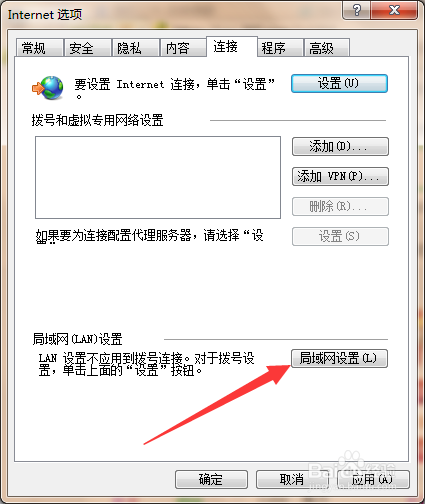
4、第四步,点击“局域网设置”,弹窗设置窗口。

5、第五步,在页面上取消勾选自动检测设置的选项,然后点击确定保存。

6、第六步,设置完成后,返回Internet选项窗口,点击应用确定,关闭IE浏览器,即可解决问题。

1、第一步,打开IE浏览器,展开工具菜单。

2、第二步,选择打开“Internet选项”窗口。

3、第三步,切换至连接选项卡,在页面下方找到“局域网(LAN)设置”。
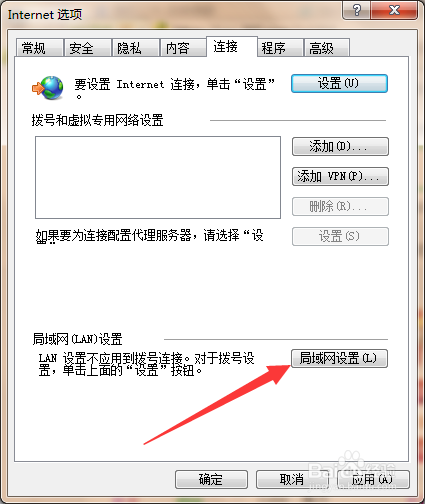
4、第四步,点击“局域网设置”,弹窗设置窗口。

5、第五步,在页面上取消勾选自动检测设置的选项,然后点击确定保存。

6、第六步,设置完成后,返回Internet选项窗口,点击应用确定,关闭IE浏览器,即可解决问题。
